Tamashi: Rise of Yokai sur PC – Comment Utiliser BlueStacks pour Améliorer Votre Expérience de Jeu

Tamashi : Rise of Yokai, récemment sorti, vient d’atterrir sur le marché mobile, permettant aux utilisateurs de le télécharger et de commencer leurs aventures à travers le monde de Glamland en accomplissant des missions, en vainquant des hordes d’ennemis et en améliorant leurs personnages et yokai pour tenir tête au méchant roi démon. Cependant, contrairement à la plupart des autres MMORPG mobiles qui disposent d’une certaine automatisation, Tamashi est construit autour de ses fonctionnalités de bots, de combat automatique, de quête automatique et d’auto-grinding, permettant à chacun de progresser à un rythme régulier, sans avoir à passer trop beaucoup de temps ou y consacrer trop d’efforts.
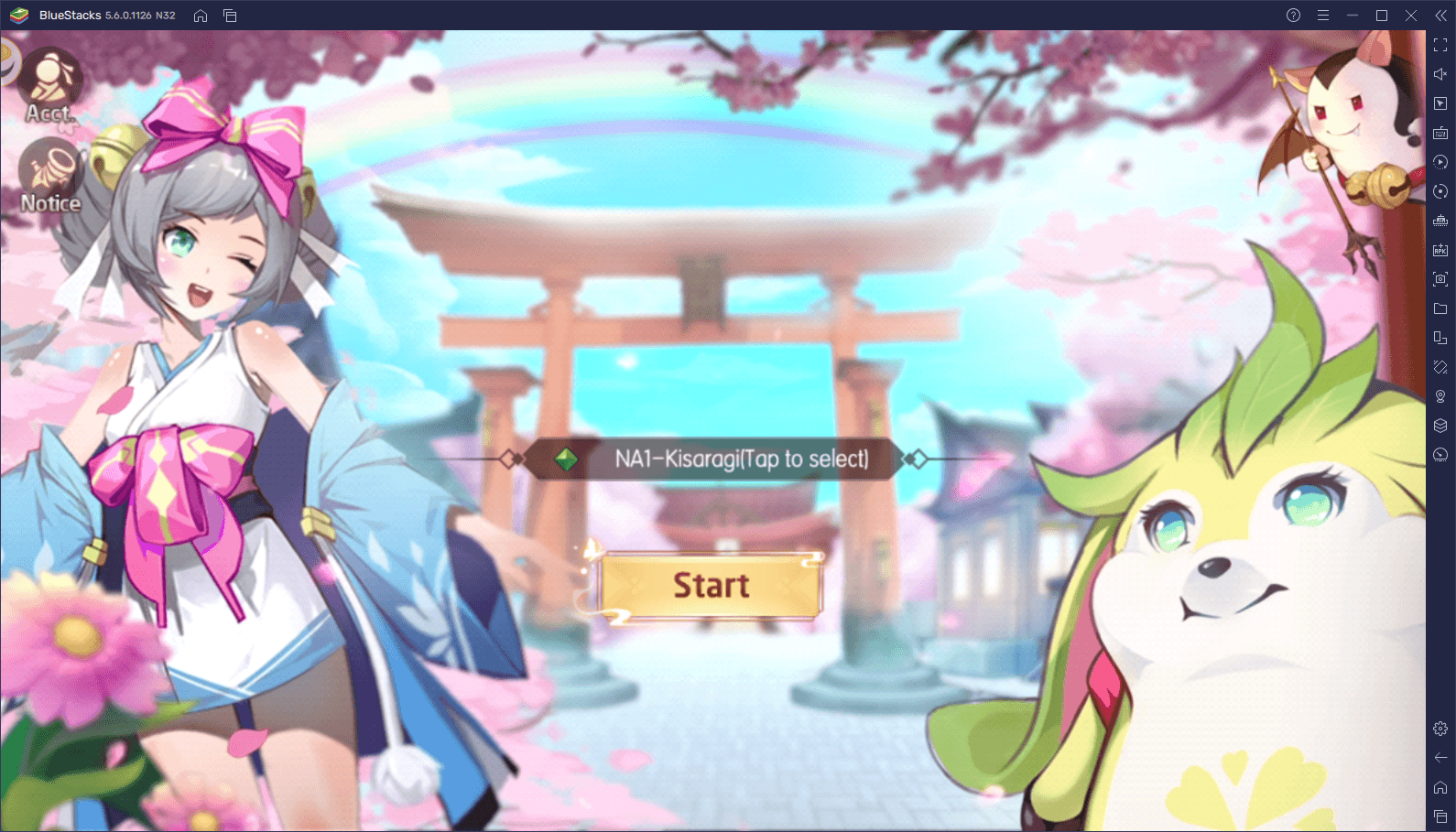
Si les jeux qui comportent une automatisation à ce point peuvent sembler trop faciles ou «sans intérêt pour certains joueurs, la vérité est que ce n’est pas aussi hyper facile que cela puisse paraître; cela aide simplement à atténuer certains des aspects les plus fastidieux présents dans la plupart de ces jeux. Par exemple, l’automatisation peut aider à réduire considérablement la monotonie du grinding dans l’histoire, si par exemple vous ne vous intéressez pas vraiment à l’intrigue. De plus, ces fonctionnalités vous permettent également de monter de niveau et d’effectuer certaines des tâches les plus répétitives sans trop d’effort.
Cependant, le véritable moyen d’améliorer votre automatisation et votre expérience de jeu dans ce MMORPG mobile est de jouer à Tamashi: Rise of Yokai sur PC avec BlueStacks, car notre émulateur Android est doté d’une pléthore d’outils et de fonctionnalités conçus pour améliorer considérablement votre expérience de jeu. Avec notre émulateur, vous pourrez non seulement profiter du jeu sur votre grand écran d’ordinateur et dans le confort de votre fauteuil de jeu, mais vous pourrez également jouer avec les commandes clavier/souris ; jouer avec plusieurs personnages différents en même temps, et même obtenir les meilleurs graphismes et performances sans avoir à acheter un téléphone coûteux.
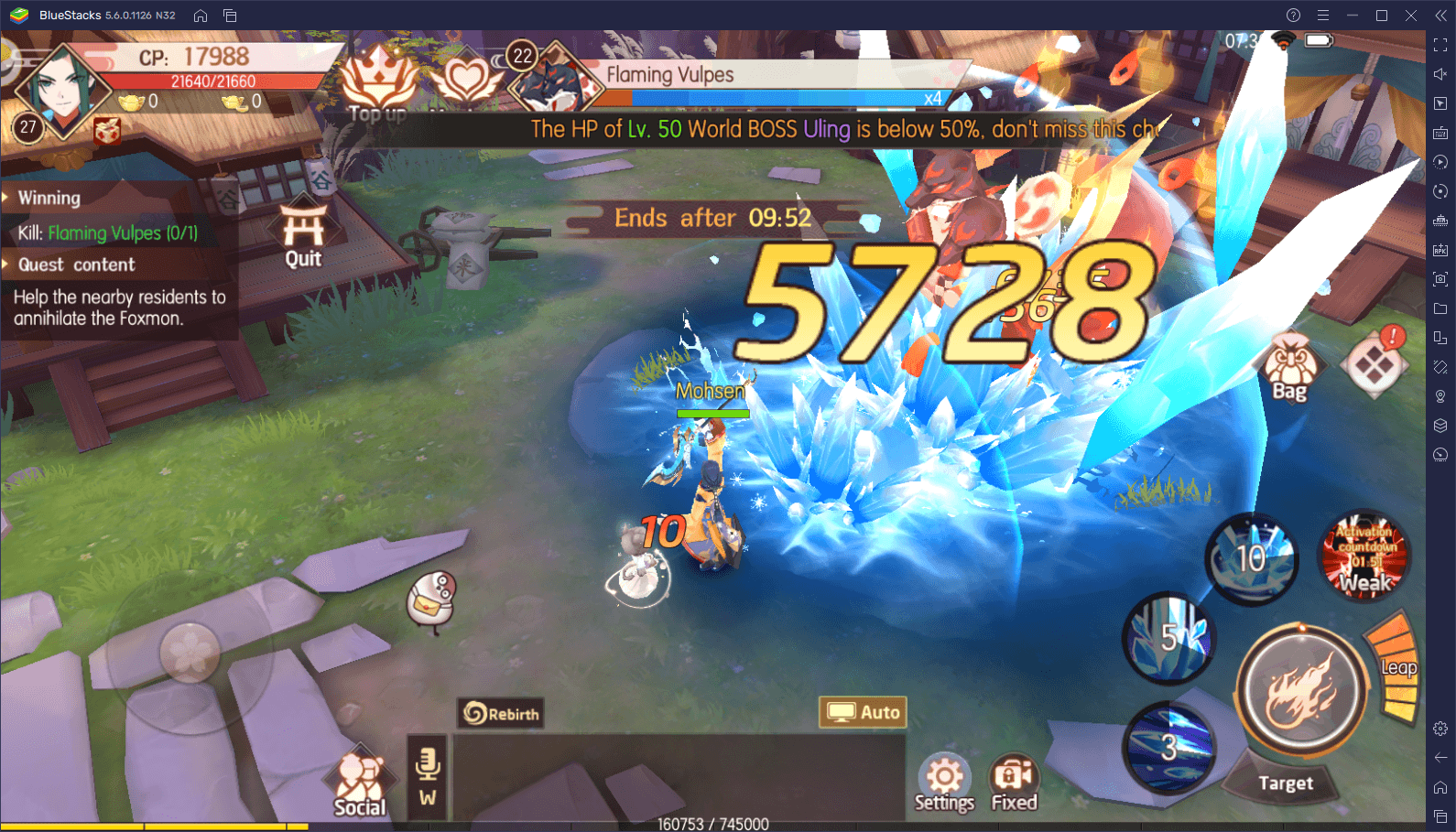
Dans cet article, nous allons vous montrer comment configurer votre BlueStacks pour obtenir la meilleure expérience possible avec Tamashi : Rise of Yokai.
Optimisez les Graphismes et le Frame Rate
L’une des particularités de Tamashi est que bien qu’il s’agisse d’un MMORPG assez standard, il propose plusieurs paramètres réglables, y compris des configurations graphiques et de framerate, qui sont toujours bienvenus pour nous qui aimons jouer avec la meilleure qualité visuelle et les meilleures performances. Cependant, si vous jouiez sur la plate-forme prévue, vous auriez probablement besoin de dépenser plein d’argent juste pour obtenir un téléphone assez bon pour faire tourner ce jeu avec une fréquence d’images correcte. Et même si vous disposez d’un bon téléphone, vous serez quand même coincé sur un petit écran et avec des commandes tactiles bien peu pratiques.
En jouant à Tamashi sur BlueStacks, vous pouvez régler les paramètres graphiques au maximum sans avoir à vous soucier des problèmes de performances et de la surchauffe, et profiter de votre temps de jeu en y jouant sur un grand écran. Cependant, avant d’atteindre ce niveau de qualité, vous devrez ajuster certains réglages de votre émulateur ainsi que de votre jeu. Suivez ces étapes simples pour optimiser les graphismes :
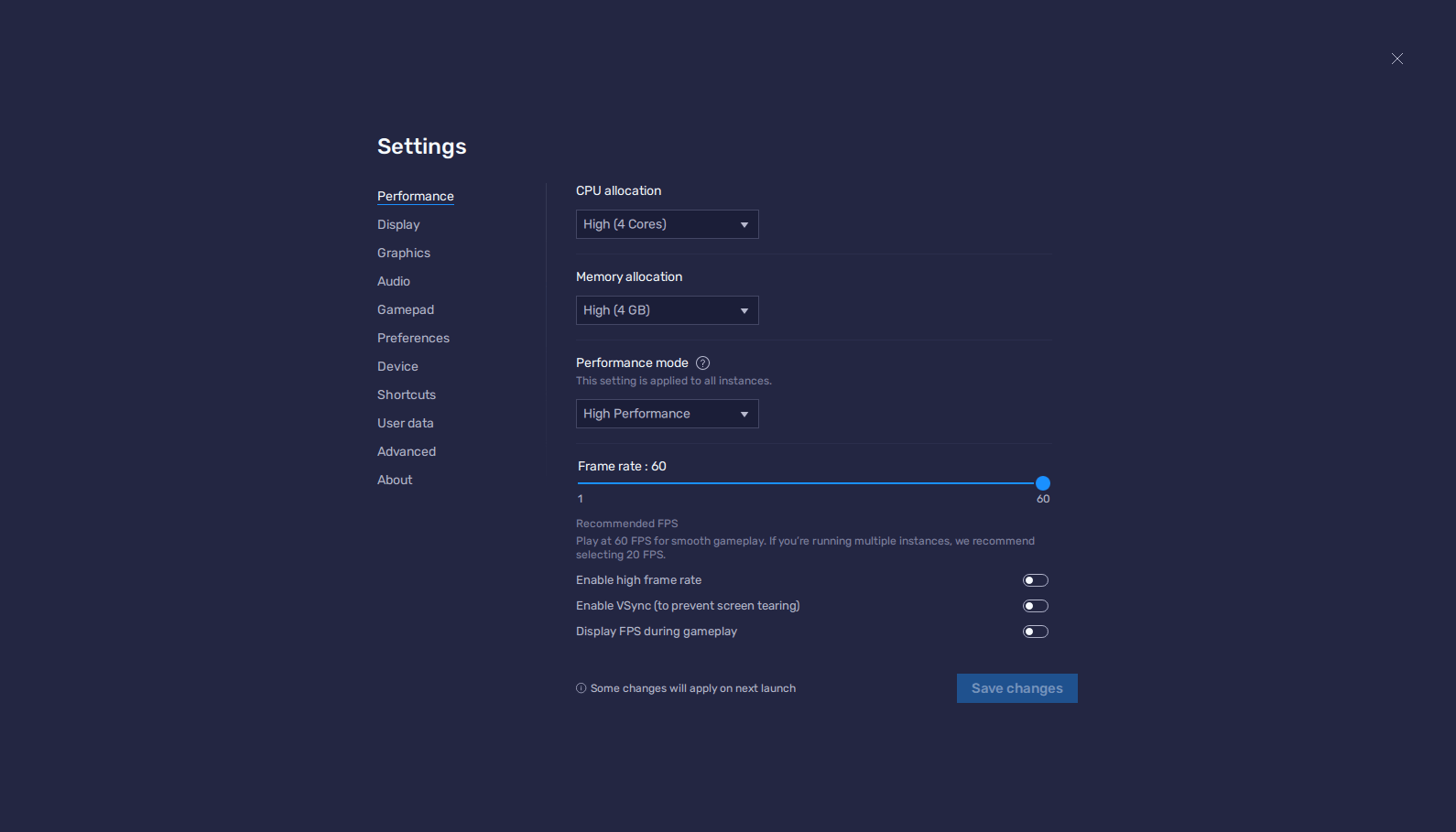
- Allez dans les paramètres BlueStacks et accédez à l’onglet Performances.
- Attribuez au moins 4 Go de RAM et 4 cœurs de processeur à votre émulateur ; réglez le mode Performance sur “Haute performance” et réglez le curseur FPS sur 60 FPS. Cliquez sur “Enregistrer les modifications” une fois que vous avez terminé.
- Lancez Tamashi et accédez aux paramètres du jeu.
- Sous “Paramètres de base”, réglez votre résolution et votre FPS sur “Élevé”
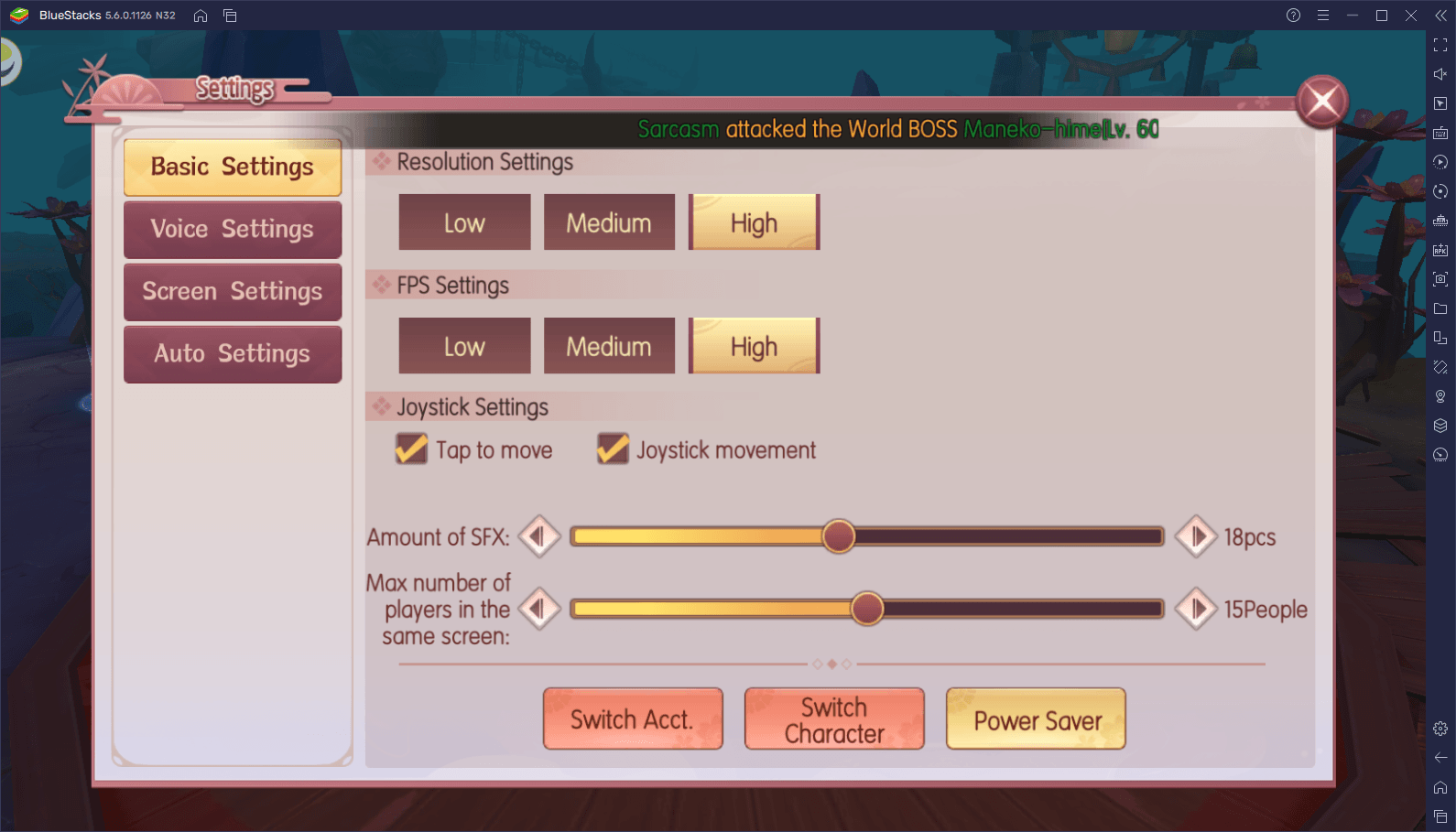
Avec ces réglages, Tamashi : Rise of Yokai bénéficiera de graphismes superbes et fonctionnera à une fréquence constante de 60 FPS, vous offrant à la fois la meilleure fidélité visuelle et les meilleures performances.
Jouez avec un Clavier et une Souris
Lorsque vous décidez réellement de jouer à Tamashi de façon manuelle, sans utiliser les fonctionnalités d’automatisation ou les bots, BlueStacks peut également vous offrir les meilleurs contrôles afin que vous puissiez profiter du jeu avec un grand confort. Ceci est facilité par notre Outil de Configuration des Touches, un aspect qui vous permet de créer des schémas de contrôle personnalisables pour n’importe quel jeu mobile à l’aide de votre souris et de votre clavier.
Pour accéder à cet outil, appuyez simplement sur Ctrl + Maj + A, ce qui ouvrira l’éditeur avancé. Dans ce nouveau menu, vous pouvez faire glisser des fonctions depuis le panneau le plus à droite, les déposer n’importe où sur l’écran, puis leur attribuer une liaison. Ensuite, chaque fois que vous appuyez sur la touche spécifique, la fonction correspondante sera lue dans la zone. Et en ajoutant suffisamment de commandes, vous pouvez complètement simplifier le combat et d’autres aspects de Tamashi : Rise of Yokai.
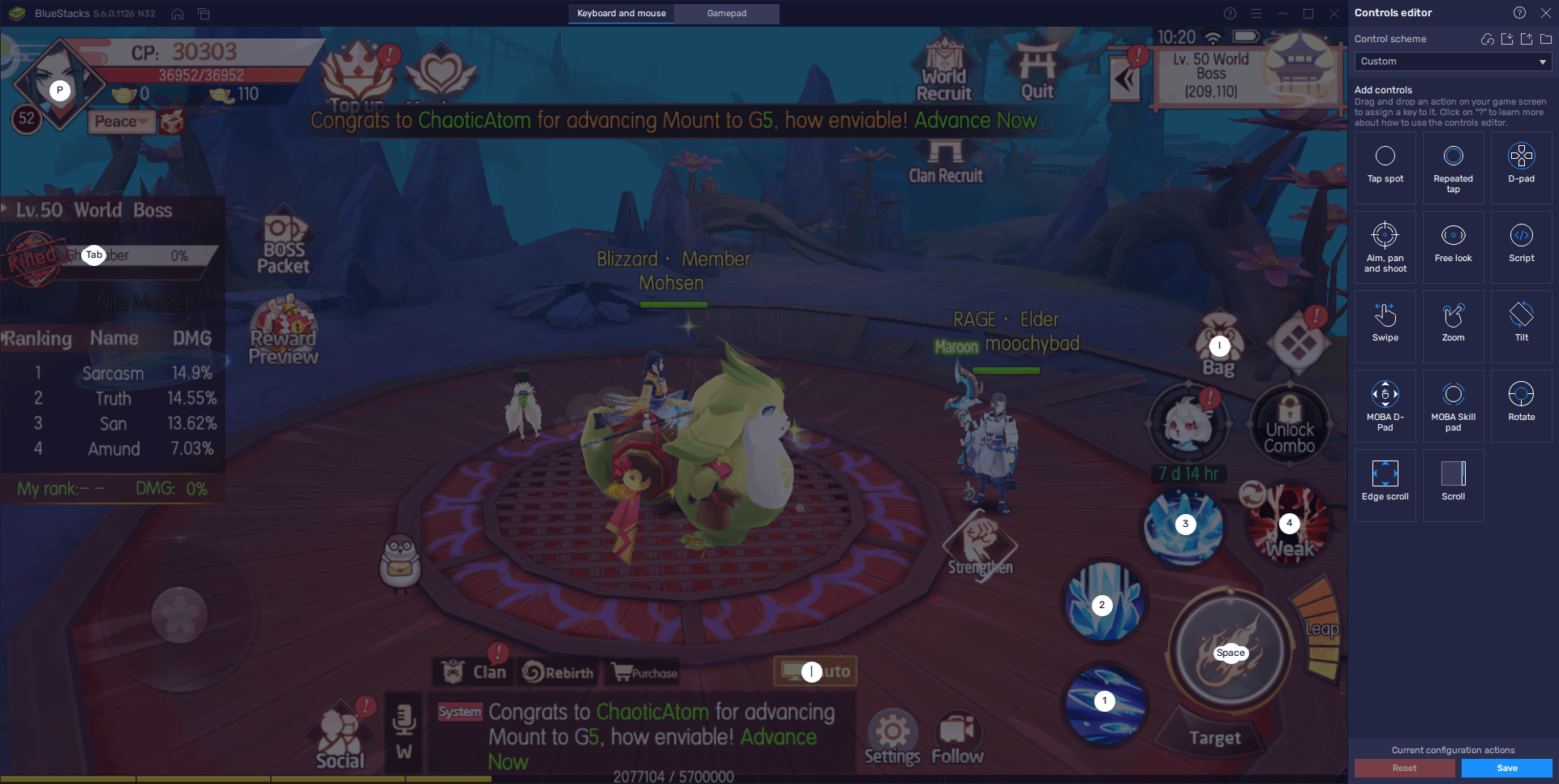
Étant donné que Tamashi est assez nouveau, nous n’avons pas intégré de schéma de contrôle par défaut dans le jeu, ce qui signifie que vous devrez en créer un vous-même. Jusqu’à ce que nous proposions nos propres contrôles, vous pouvez utiliser la capture d’écran ci-dessus pour avoir une meilleure idée de comment créer un bon schéma pour ce jeu, qui correspondra à la plupart des fonctions de base.
Jouez Simultanément à Toutes les Classes
En termes de variété, Tamashi est un tant soit peu limité par rapport aux autres jeux du genre, n’offrant que trois classes parmi lesquelles choisir. Néanmoins, choisir une classe de départ reste difficile, car cela peut impacter dans une large mesure votre plaisir de jeu. Heureusement, si vous jouez sur BlueStacks, vous n’avez pas à choisir, vous pouvez simplement jouer avec les trois classes en même temps.
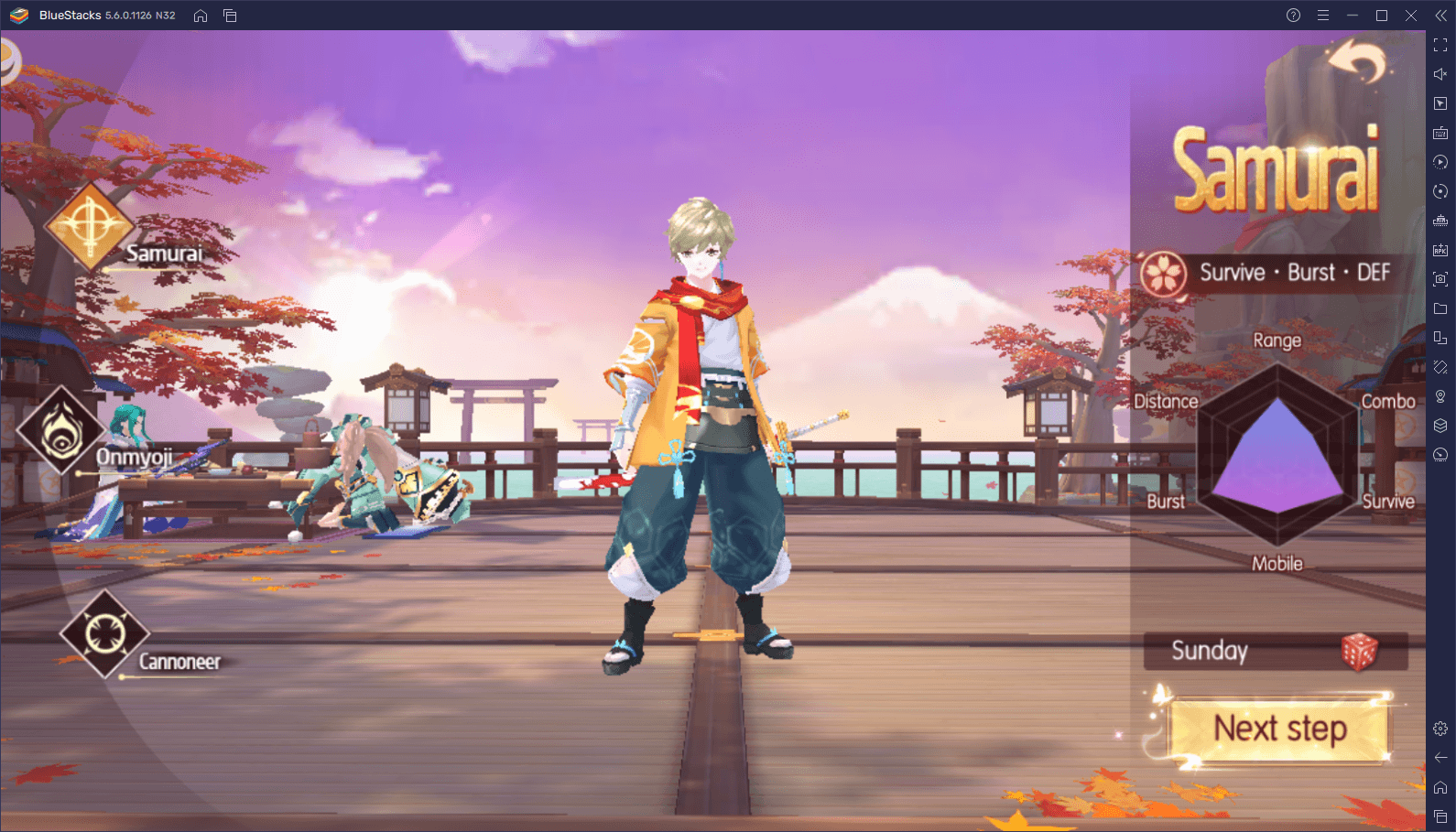
Grâce au Gestionnaire d’Instances de BlueStacks, vous pouvez jouer à Tamashi sur plusieurs comptes en même temps, vous permettant d’utiliser une classe différente dans chacun et de découvrir tout ce que ce jeu a à offrir. Comme ce MMORPG possède des fonctionnalités d’automatisation très poussées, vous n’aurez même pas à faire l’effort de jouer sur chaque compte individuellement, à moins que vous ne choisissiez de le faire.
Pour utiliser le gestionnaire d’instances, il vous suffit d’appuyer sur Ctrl + Maj + 8. Vous pourrez visualiser, modifier ou supprimer vos instances actuelles dans ce nouveau panneau, ainsi qu’en créer de nouvelles en cliquant sur le « + Instance » et suivez les instructions qui s’affichent à l’écran. Une fois que vos trois instances sont opérationnelles, vous pouvez suivre les étapes de notre guide d’installation su PC pour Tamashi: Rise of Yokai pour installer le jeu sur chaque instance, et démarrer une nouvelle partie sur chacune en utilisant des classes différentes. Ensuite, il ne vous reste plus qu’à activer la fonction de bot sur toutes vos instances et à contempler vos personnages traverser l’histoire automatiquement.
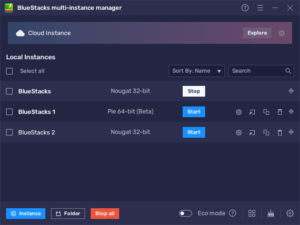
BlueStacks est le meilleur moyen de profiter de Tamashi : Rise of Yokai avec les meilleurs graphismes et performances, ainsi que de nombreux outils utiles pour améliorer votre gameplay.
















